Bijna alle browsers hebben de functie om het wachtwoord dat op de pagina is ingevoerd op te slaan. Bovendien zijn sommige webpagina's in staat om gebruikersnaam en wachtwoord op te slaan in de browsercache. Ongewenst opslaan van het wachtwoord op de computer van iemand anders kan echter leiden tot het verlies van vertrouwelijke gegevens. Er zijn verschillende manieren om het opslaan van een wachtwoord te annuleren.
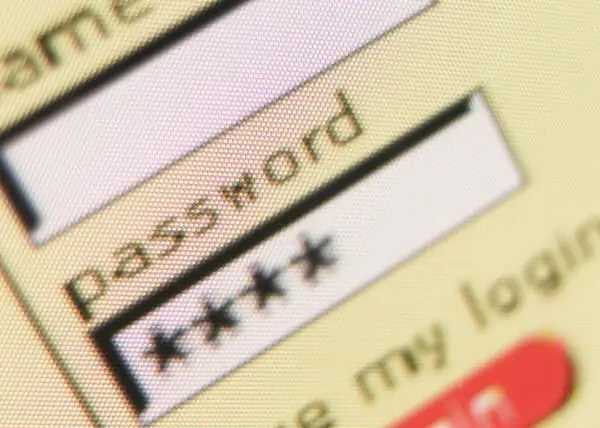
instructies:
Stap 1
Telkens wanneer u een wachtwoord invoert in een invoerformulier, vraagt de browser u dit wachtwoord op te slaan om in de toekomst tijd te besparen. Om een wachtwoord op te slaan, gebruikt u meestal een dialoogvenster of een pop-upvenster bovenaan met de knoppen Wachtwoord opslaan, Niet nu en Nooit vragen om wachtwoorden op te slaan. Druk zo nodig op de tweede of derde knop. Vergeet niet de pagina na bezoek te sluiten, anders blijft het wachtwoord bewaard.
Stap 2
Sommige webpagina's die inloggen op elk systeem (blogservice, online mailbox) bieden aan om uw wachtwoord op te slaan. Om dit te voorkomen, zet u geen vinkje voor de regels "Onthoud mij" of "Blijf ingelogd". Hiermee wordt voorkomen dat het wachtwoord wordt opgeslagen. Sommige diensten bieden een andere oplossing: na het invoeren van het wachtwoord verschijnt een regel met het opschrift "Computer van iemand anders". Als u niet wilt dat uw wachtwoord wordt opgeslagen, vinkt u het vakje naast deze inscriptie aan. Vergeet net als in het eerste geval niet om de sessie te beëindigen, dat wil zeggen, webpagina's te sluiten na een bezoek, of liever de hele browser te sluiten.
Stap 3
De afgelopen jaren is er een geheel nieuwe functie in browsers verschenen die volledige privacy biedt bij het gebruik van internet. Deze functie wordt "Privé browsen" genoemd. In de modus voor privé browsen (incognito) slaat de browser geen informatie op: wachtwoorden, geschiedenis, cookies. Gebruik daarom de modus voor privé browsen om ervoor te zorgen dat uw wachtwoord niet in het systeem wordt opgeslagen. Deze modus kan zowel naar één tabblad als naar het hele venster worden uitgebreid, afhankelijk van uw behoeften.






